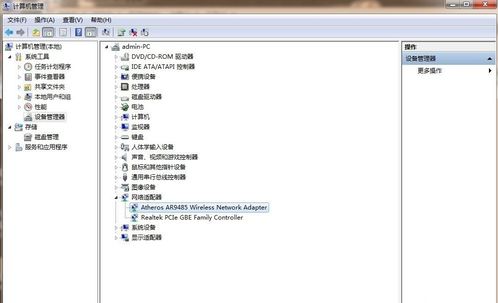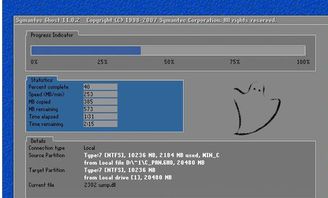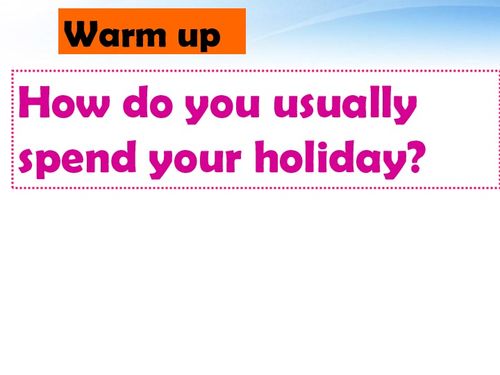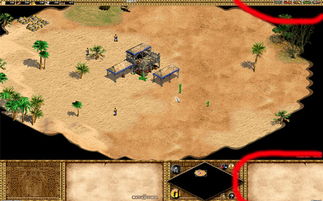windows7系统如何管理内存,Windows 7系统内存管理详解
时间:2024-11-30 来源:网络 人气:
Windows 7系统内存管理详解
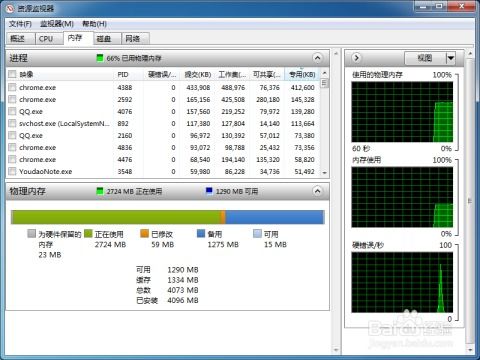
随着计算机技术的不断发展,内存管理成为了操作系统性能优化的重要组成部分。Windows 7作为微软的一款经典操作系统,其内存管理功能丰富,本文将详细介绍如何在Windows 7系统中进行内存管理。
一、了解Windows 7内存管理机制
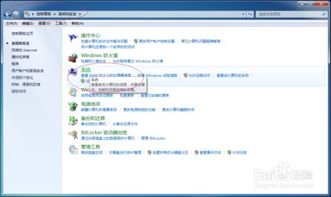
在Windows 7中,内存管理主要通过以下几种方式实现:
物理内存管理:操作系统负责分配和回收物理内存资源,确保各个应用程序能够正常运行。
虚拟内存管理:当物理内存不足时,操作系统会在硬盘上创建虚拟内存,以扩展可用内存空间。
内存缓存:操作系统会将频繁访问的数据存储在内存缓存中,以提高数据访问速度。
二、查看内存使用情况
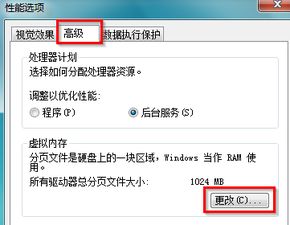
要了解Windows 7系统的内存使用情况,可以通过以下几种方法:
任务管理器:按下“Ctrl+Alt+Del”组合键,选择“任务管理器”,在“性能”选项卡中查看内存使用情况。
资源监视器:按下“Win+R”组合键,输入“resmon”命令,打开资源监视器,查看内存使用情况。
性能监视器:按下“Win+R”组合键,输入“perfmon”命令,打开性能监视器,添加“内存”计数器,查看内存使用情况。
三、调整虚拟内存设置
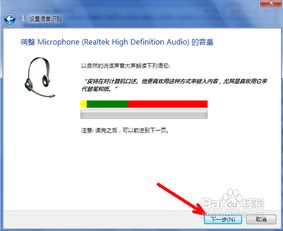
虚拟内存是Windows 7系统内存管理的重要组成部分,以下是如何调整虚拟内存设置的方法:
按下“Win+R”组合键,输入“sysdm.cpl”命令,打开系统属性窗口。
在系统属性窗口中,点击“高级”选项卡,然后点击“性能”下的“设置”按钮。
在性能选项窗口中,点击“高级”选项卡,然后点击“虚拟内存”下的“更改”按钮。
在虚拟内存设置窗口中,取消勾选“自动管理所有驱动器的分页文件大小”,选择除系统盘外的其他磁盘,设置自定义大小。
设置完成后,点击“设置”和“确定”按钮,保存设置。
四、优化内存使用

关闭不必要的后台程序:定期关闭不必要的后台程序,释放内存资源。
清理磁盘空间:定期清理磁盘空间,释放磁盘空间,提高虚拟内存性能。
更新操作系统和驱动程序:保持操作系统和驱动程序的更新,提高系统稳定性。
调整视觉效果:在系统属性窗口中,点击“高级”选项卡,然后点击“性能”下的“设置”按钮,在视觉效果选项卡中调整视觉效果,以节省内存。
Windows 7系统内存管理是提高系统性能的关键。通过了解内存管理机制、查看内存使用情况、调整虚拟内存设置以及优化内存使用,可以有效提高Windows 7系统的运行速度和稳定性。
相关推荐
- windows7系统带网络适配器吗,Windows 7系统是否自带网络适配器?详解系统网络配置
- windows7进不了系统怎么重装系统,Windows 7进不了系统?教你轻松重装系统
- 北师大版模块5iq:eq词汇讲解ppt,北师大版模块5 IQ:EQ词汇讲解PPT内容概述
- windows7系统罗马不能联机,Windows 7系统下《罗马复兴》无法联机的解决方法
- windows7旗舰版系统恢复不了,Windows 7 旗舰版系统恢复失败的原因及解决方案
- windows7系统里有文明4游戏下载,Windows 7系统下文明4游戏下载指南
- windows7如何备用系统盘,Windows 7 备用系统盘的重要性及操作指南
- windows7双系统启动不了xp,Windows 7双系统启动不了XP的常见原因及解决方法
- windows7系统自动还原系统,Windows 7系统自动还原功能详解及操作步骤
- windows7系统硬盘怎么安装系统教程,如何恢复windows7桌面
教程资讯
教程资讯排行
- 1 建行存取款一体机系统升级,建行网银盾系统智能卡服务未启动怎么解决
- 2 河南省建设工程信息网暨一体化平台
- 3 oppo手机系统升级后开不了机,OPPO手机系统升级后开不了机?教你几招轻松解决
- 4 windows7未能启动重新做系统,Windows 7未能启动?教你重新做系统的完整教程
- 5 u盘启动系统哪个好,U盘启动系统哪个好?全面解析各大U盘启动盘的优势与特点
- 6 plm系统使用,深入解析PLM系统在企业中的应用与价值
- 7 python 爬虫 账户系统,构建高效数据采集解决方案
- 8 se一代系统
- 9 浴血凤凰辅助用到的工具和模块,浴血凤凰辅助工具与模块详解
- 10 广州 系统集成公司,引领智能化转型的先锋力量